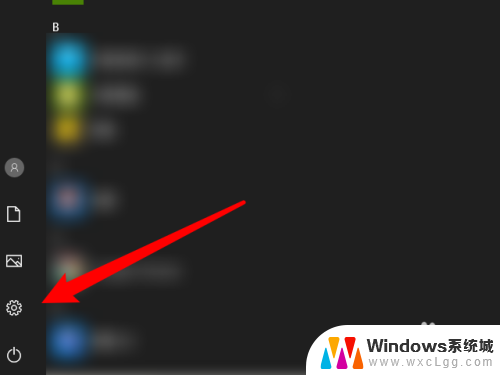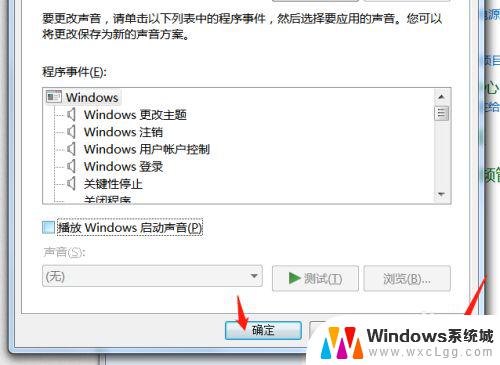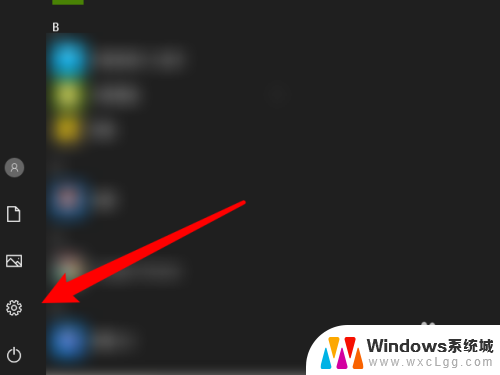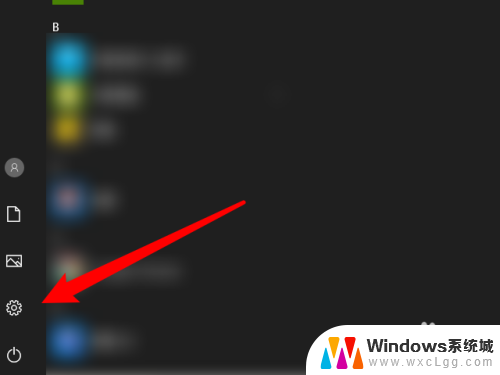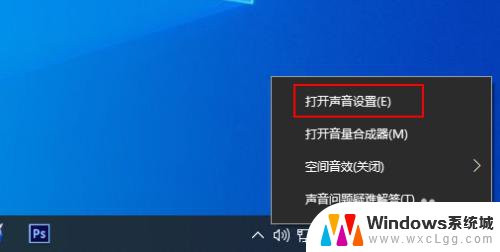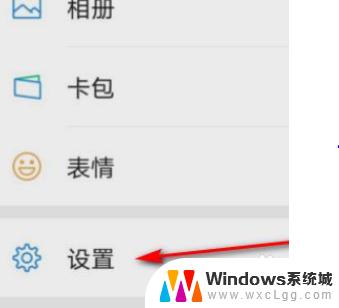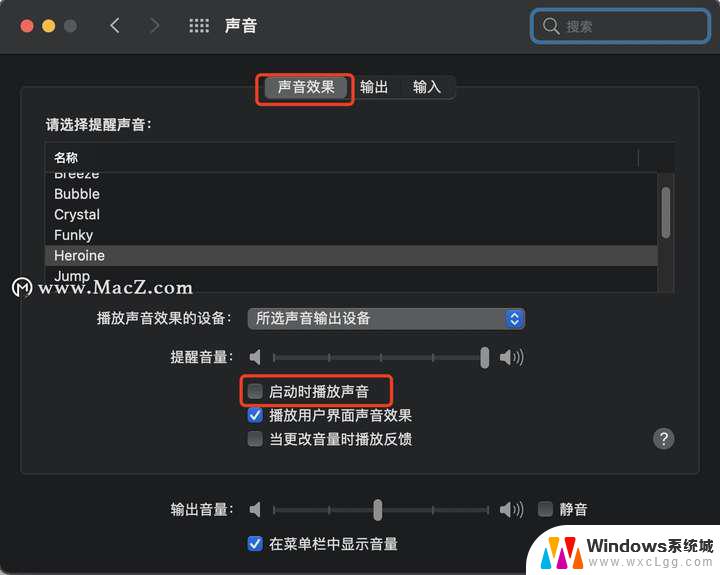台式电脑怎么调声音 Windows 10如何打开声音设置界面
更新时间:2024-01-18 14:45:13作者:xtyang
在现代社会中电脑已经成为了我们生活中不可或缺的一部分,而台式电脑作为最常见的电脑类型之一,其功能和性能也逐渐提升。在日常使用中我们经常会遇到需要调节电脑声音的情况。对于Windows 10操作系统的台式电脑用户来说,如何调整声音设置呢?打开声音设置界面是一个很重要的步骤。在本文中我们将介绍如何在Windows 10系统中打开声音设置界面,方便大家更好地调节电脑的声音。
方法如下:
1.方法一,右键单击任务栏上的"喇叭"按钮。然后在菜单中选择"打开声音设置"。
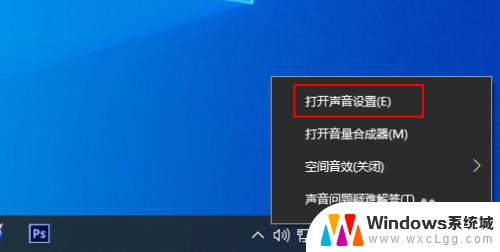
2.方法二,在任务栏上的搜索框中键入声音,然后从结果中选择"声音设置"。
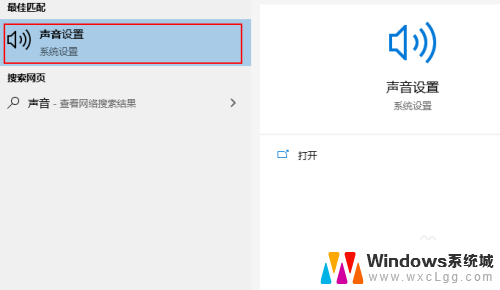
3.方法三,1,在开始菜单中打开控制面板。
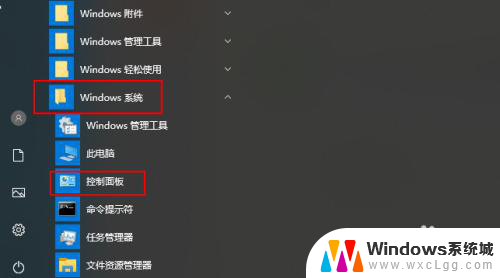
4.2,点击硬件和声音。
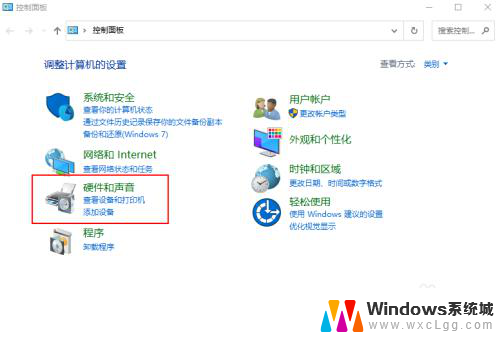
5.3,点击更改系统声音。
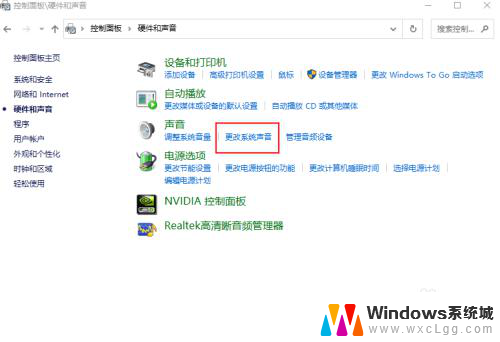
以上就是调节台式电脑音量的全部内容,如果你遇到类似的问题,可以参考本文介绍的步骤进行修复,希望这对大家有所帮助。